ODBCデータ・ソースの構成(Windows)
ODBCデータ・ソースをWindows上のEssbaseと連携させるには、ODBCデータソース管理者ユーティリティを使用して外部データ・ソースを構成します。
Windows上のEssbaseがODBCドライバと連携するように構成するには、次のワークフローを使用します。
前提条件
開始する前に、次の作業を実行します。
-
Essbaseサーバー・ドメインのODBCドライバのライブラリの場所をメモします。
-
Oracle Databaseの場合:
<Essbase Product Home>\modules\oracle.essbase.datadirect.odbc\8.0.2\drivers -
その他すべてのデータベースの場合:
<Essbase Product Home>\modules\oracle.essbase.datadirect.odbc\7.1.6\Drivers
-
-
Teradataをソースとして構成している場合は、次を実行します。
-
https://downloads.teradata.comから、Teradata Tools and Utilitiesクライアントをダウンロードします。
-
TeradataクライアントをEssbaseサーバー・マシンにインストールします。
-
ODBCデータ・ソースの構成(Oracle Database)
Windows上のEssbaseがOracle Database ODBCドライバと連携するように構成するには、次のワークフローを使用します。
-
「スタート」をクリックし、「Windows管理ツール」をクリックして「ODBCデータソース(64ビット)」を選択します。
-
このWindows上のEssbaseのインスタンスのすべてのユーザーを対象に構成する場合は、「システムDSN」タブをクリックします。現在のユーザーのみを対象に構成する場合は、「ユーザーDSN」をクリックします。
-
「追加」をクリックして、構成するドライバを選択します。たとえば、Oracle用のODBCドライバを追加する場合は、Oracle 8.0 Oracle Wire Protocolを選択します。
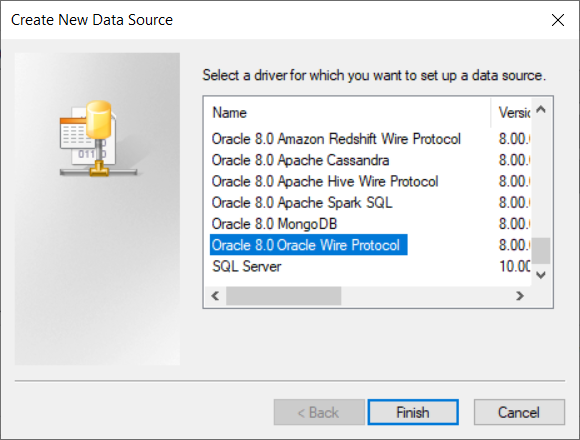
-
「完了」をクリックします。
-
ドライバの設定ダイアログで、次のように操作します。
-
データ・ソース名を入力します(例: TBC_ORA)。
-
Oracle Databaseホスト・マシンの名前を入力します(例: myhost.example.com)。
-
Oracle Databaseのポート番号を入力します(例: 1521)。
-
次のいずれかを入力します。
-
データベースを一意に識別するOracleシステムID (SID) (例: ORCL)
-
データベースがリスナーに登録されている場合は、Oracleサービス名(例: orcl.esscs.myhost.example.com)
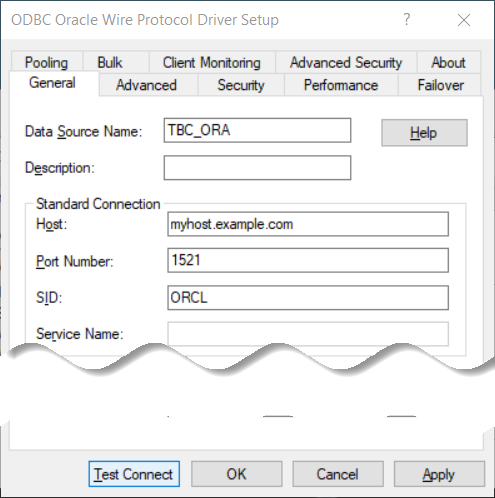
-
-
「接続のテスト」をクリックします。
-
-
<ソース>へのログオン・ダイアログで、認証されているOracle Databaseユーザーのユーザー名とパスワードを入力して、「OK」をクリックします。
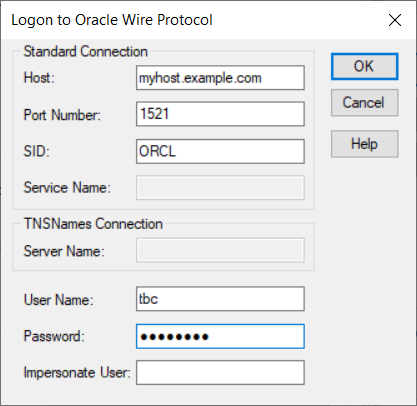
-
Oracle Databaseへの接続が成功した場合は、接続を確立しましたというメッセージが表示されます。
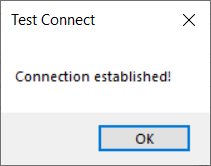
「OK」をクリックします。
-
「適用」をクリックして、「OK」をクリックします。ODBCデータ・ソースが構成され、使用の準備が整いました。
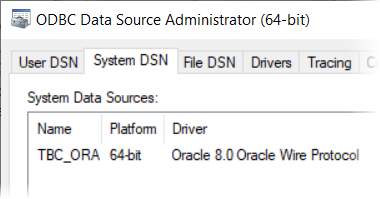
-
データ・ソース構成に変更が必要な場合は、次のようにします。
-
システム・データ・ソースでデータ・ソース名を選択します。
-
「構成」をクリックします。
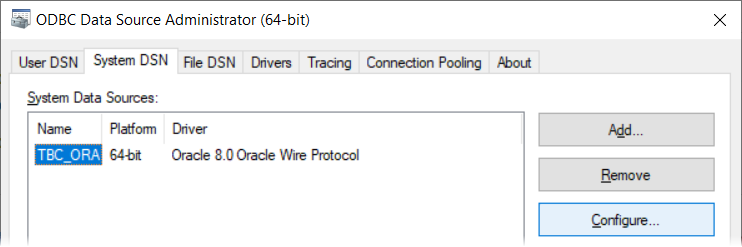
-
「一般」タブのみを使用して、必要な変更を加えます。
-
ODBCデータ・ソースの構成(Teradata)
次のワークフローは、Windows上のODBCデータ・ソースとしてTeradataがEssbaseと連携するように構成するためのものです。
-
「スタート」をクリックし、「Windows管理ツール」をクリックして「ODBCデータソース(64ビット)」を選択します。
-
このWindows上のEssbaseのインスタンスのすべてのユーザーを対象に構成する場合は、「システムDSN」タブをクリックします。現在のユーザーのみを対象に構成する場合は、「ユーザーDSN」をクリックします。
-
「追加」をクリックして、構成するドライバを選択します。たとえば、Teradata用のODBCドライバを追加するには、Teradata Database ODBC Driver 16.20を選択します。
-
「完了」をクリックします。
-
ドライバの設定ダイアログで、次のように操作します。
-
データ・ソース名を入力します(例: TBC_TD)。
-
Teradata Database Serverのホスト名またはIPアドレスを入力します(例: 10.xx.xx.211)。
-
認証されているTeradataユーザーのユーザー名とパスワードを入力します。
-
デフォルトのデータベース名を入力します(例: TBC)。
-
「接続のテスト」をクリックします。
-
-
Teradataへの接続が成功した場合は、成功のメッセージが表示されます。
「OK」をクリックします。
-
「適用」をクリックして、「OK」をクリックします。ODBCデータ・ソースが構成され、使用の準備が整いました。
-
データ・ソース構成に変更が必要な場合は、次のようにします。
-
システム・データ・ソースでデータ・ソース名を選択します。
-
「構成」をクリックします。
-
「一般」タブのみを使用して、必要な変更を加えます。
-
ODBCデータ・ソースの構成(SQL Server)
Windows上のEssbaseがSQL Server ODBCドライバと連携するように構成するには、次のワークフローを使用します。
-
「スタート」をクリックし、「Windows管理ツール」をクリックして「ODBCデータソース(64ビット)」を選択します。
-
このWindows上のEssbaseのインスタンスのすべてのユーザーを対象に構成する場合は、「システムDSN」タブをクリックします。現在のユーザーのみを対象に構成する場合は、「ユーザーDSN」をクリックします。
-
「追加」をクリックして、構成するドライバを選択します。たとえば、Oracle 7.1 SQL Server Wire Protocolを選択します。
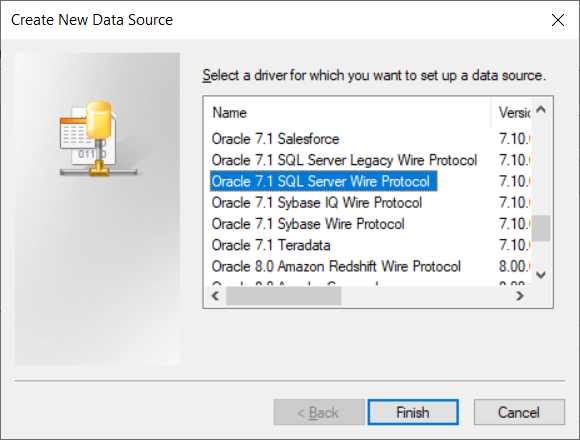
-
「完了」をクリックします。
-
ドライバの設定ダイアログで、次のように操作します。
-
データ・ソース名を入力します(例: TBC_SQL)。
-
ホスト・マシンの名前を入力します(例: myhost.example.com)。
-
SQL Serverのポート番号を入力します(例: 1433)。
-
SQL Serverのデータベース名を入力します(例: TBC)。
-
「詳細設定」タブをクリックして、引用符で囲まれた識別子の有効化のボックスを選択します。
-
「接続のテスト」をクリックします。
-
-
SQL Serverへの接続が成功した場合は、接続を確立しましたというメッセージが表示されます。
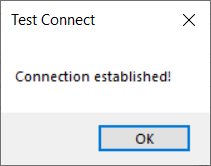
「OK」をクリックします。
-
「適用」をクリックして、「OK」をクリックします。ODBCデータ・ソースが構成され、使用の準備が整いました。
-
データ・ソース構成に変更が必要な場合は、次のようにします。
-
システム・データ・ソースでデータ・ソース名を選択します。
-
「構成」をクリックします。
-
「一般」タブのみを使用して、必要な変更を加えます。
-